SketchUp如何修改文字大小?
设·集合小编 发布时间:2023-02-26 11:15:23 1043次最后更新:2024-03-08 10:49:27
导语概要

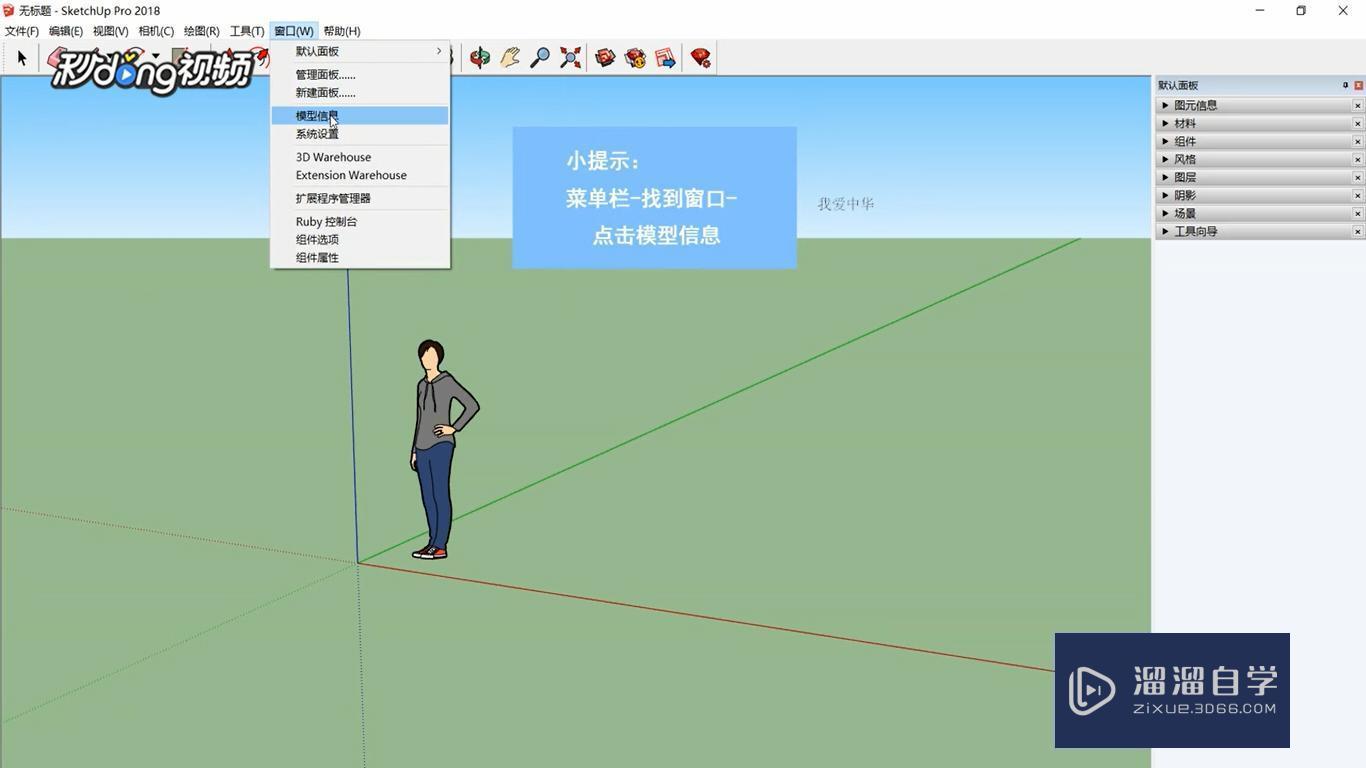




第1步 首先我们打开SketchUp软件,点击菜单栏“工具”,选择“文字标注”,然后在图中写下一行标题。第2步如果要修改文字,可以在菜单栏中找到“窗口”,点击“模型信息”。第3步然后在弹出的对话框中点击“字体”,对文体大小进行修改。第4步接着点击“选择全部屏幕文字”,再点击“更新选定的文字”即可。第5步 单击要修改的文字,这时在右方的图元信息中就会出现文本的参数。第6步点击“更改字体”,修改后点击确定即可。
SketchUp是一套直接面向设计方案创作过程的设计工具,当我们给草图大师Sketchup模型添加了相应的文字之后,如何修改文字大小呢?下面我就给大家带来SketchUp如何修改文字大小的方法,希望能帮助到有需要的人。学会的话记得关注溜溜自学哦!本教程内容来源于网络收集,内容仅供参考和学习,如需具体解决问题请观看专业课程。
工具/软件
电脑型号:联想(Lenovo)天逸510S; 系统版本:联想(Lenovo)天逸510S; 软件版本:SketchUp
方法/步骤
第1步
首先我们打开SketchUp软件,点击菜单栏“工具”,选择“文字标注”,然后在图中写下一行标题。
第2步
如果要修改文字,可以在菜单栏中找到“窗口”,点击“模型信息”。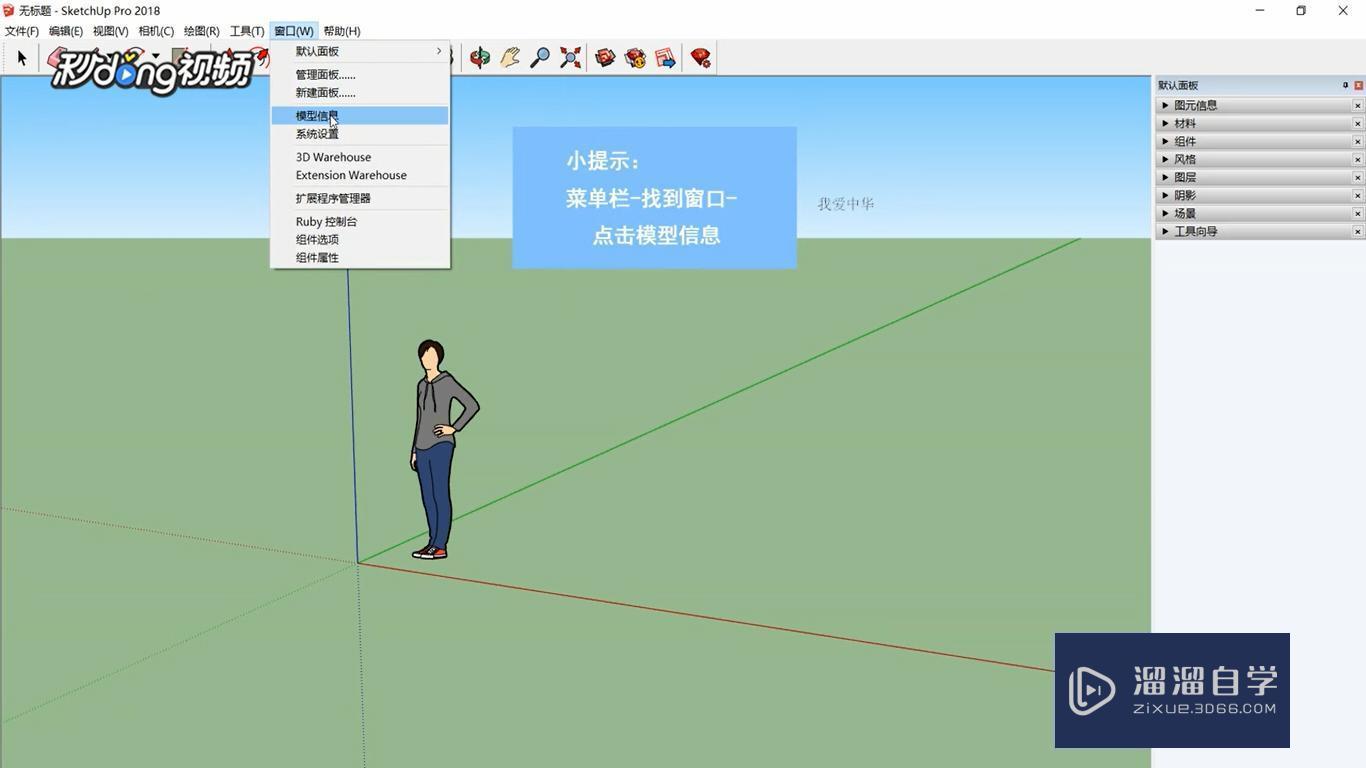
第3步
然后在弹出的对话框中点击“字体”,对文体大小进行修改。
第4步
接着点击“选择全部屏幕文字”,再点击“更新选定的文字”即可。
第5步
单击要修改的文字,这时在右方的图元信息中就会出现文本的参数。
第6步
点击“更改字体”,修改后点击确定即可。
相关文章
广告位


评论列表